نحوه متوقف کردن یا پنهان کردن سرریز متن در اکسل
سرریز متن(Text overflow) میتواند ظاهر صفحهگسترده را از بین ببرد، زیرا ممکن است با متون مملو از سلول که بیرون میآیند، ناخوشایند به نظر برسد. اگر صفحه گسترده ای با این مشکل دارید، می توانید مشکل سرریز متن را در مایکروسافت اکسل(Microsoft Excel) برطرف کنید تا بهتر و تمیز به نظر برسد.
سرریز متن در مایکروسافت اکسل چیست؟(Microsoft Excel)

همانطور که از نام مشخص می شود، اگر متن خارج از یک سلول باشد، متن سرریز نامیده می شود. عرض پیش فرض یک سلول ممکن است همیشه با عرض کل متن مطابقت نداشته باشد. عرض پیشفرض یک سلول اکسل(Excel) 8.43 میلیمتر است که بسیار کم است و اغلب افراد اغلب با مشکل مواجه میشوند. در چنین لحظه ای، متن توسط سلول سمت راست پنهان می شود و پس از اتمام ویرایش، برای خواندن قابل دسترسی نیست.
از هر(Whichever) نسخه ای از Microsoft Office که استفاده می کنید، می توانید همان مشکل را در هر صفحه گسترده اکسل(Excel) مشاهده کنید. همچنین، با Excel Online نیز این اتفاق می افتد. راه های مختلفی برای مقابله با این موضوع وجود دارد. با این حال، باید بدانید که هر روشی به شما امکان می دهد عرض کل ستون را به یکباره افزایش دهید. اگر ده سلول در یک ستون وجود داشته باشد و سعی کنید عرض سلول اول را افزایش دهید، همین امر در کل ستون - نه فقط یک سلول - اعمال می شود.
چگونه سرریز متن(Text Overflow) را در اکسل(Excel) متوقف یا پنهان کنیم
برای رفع مشکل سرریز متن در مایکروسافت اکسل(Microsoft Excel) ، این پیشنهادات را دنبال کنید-
- به صورت دستی عرض یک ستون را افزایش دهید
- از گزینه AutoFit Column Width استفاده کنید
- عرض پیش فرض یک سلول را تغییر دهید
برای دانستن جزئیات مراحل، به خواندن ادامه دهید.
1 ] به صورت دستی(] Manually) عرض یک ستون را افزایش دهید
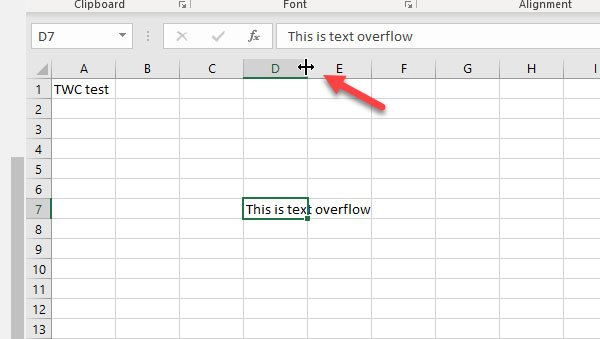
احتمالاً این ساده ترین راه برای خلاص شدن از شر این مشکل است. اگرچه این یک روش قدیمی است، اما کاملاً کار می کند. مهم نیست که عرض یک سلول باید 10 میلی متر باشد یا 100 میلی متر، می توانید آن را به صورت دستی و بدون هیچ دانش تخصصی تغییر دهید. ابتدا صفحه گسترده را باز کنید و ماوس خود را روی خطی که دو ستون را تقسیم می کند قرار دهید. شما باید یک فلش دو طرفه را ببینید. پس از دریافت آن، ماوس خود را کلیک کنید و نگه دارید و به سمت راست بکشید.
2] از(Use) گزینه AutoFit Column Width استفاده کنید
این یک گزینه مفید است که به شما امکان می دهد عرض یک ستون را به طور خودکار تنظیم کنید. حداکثر عرض یک سلول را تشخیص می دهد و آن را در کل ستون اعمال می کند. شما نیازی به استفاده از روش کشیدن ماوس ندارید. مزیت این ترفند این است که می توانید عرض تمام ستون ها را به یکباره افزایش دهید. برای شروع، تمام ستون هایی را که باید تغییر کنند انتخاب کنید و روی منوی Format کلیک کنید ، که باید در تب Home قابل مشاهده باشد. (Home )پس از آن بر روی گزینه AutoFit Column Width کلیک کنید.

عرض باید بلافاصله تغییر کند.
3] عرض پیش فرض سلول/ستون را تغییر دهید(Change)
اگر از قبل میدانید که دقیقاً به چه مقدار عرض نیاز دارید، میتوانید عرض پیشفرض ستون را تغییر دهید. برای این منظور، منوی Format را در اکسل باز کرده و گزینه (Format)Default Width را انتخاب کنید. اکنون باید عرض را انتخاب کنید.
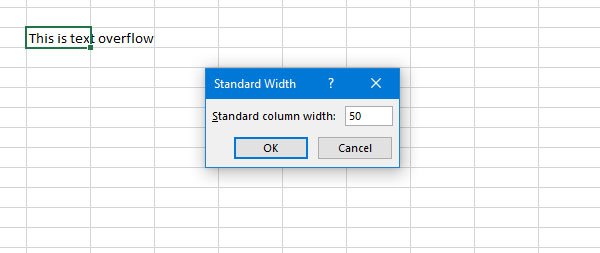
بهطور پیشفرض، باید واحد میلیمتری را که واحد پیشفرض اکسل(Excel) است، داشته باشد. اگر زودتر آن را تغییر دادید، باید عرض را مطابق با آن تنظیم کنید.
امیدوارم این آموزش ساده به شما کمک کند مشکل سرریز متن در مایکروسافت اکسل(Microsoft Excel) را برطرف کنید .
Related posts
چگونه برای تبدیل یک (TXT/CSV) فایل Text به Excel file
Format Text عنوان Superscript or Subscript در Word، Excel، PowerPoint
چگونه Multiple Formatting را به Text خود اضافه کنید در Cell در Excel
چگونه به تقسیم Text به Columns در Excel and Google Sheets
5 روش برای تبدیل متن به اعداد در اکسل
چگونه برای وارد کردن یک Dynamic Chart در Excel spreadsheet
چگونه Freeze and Split Panes در صفحات Excel
چگونه شروع به Word، Excel، PowerPoint، Outlook در Safe Mode
نحوه چاپ سلول های انتخاب شده در Excel or Google Sheets در یک صفحه
نحوه شمارش تعداد Yes or No entries در Excel
چگونه برای تغییر File Format پیش فرض برای صرفه جویی در Word، Excel، PowerPoint
چگونه به استفاده از DCOUNT and DCOUNTA Function در Excel
چگونه به استفاده از Mode function در Excel
نحوه استفاده از DISC function در Excel
نحوه استفاده از CHOOSE function در Excel
چگونه برای ایجاد یک Organization Chart در Excel
نحوه تقسیم یک ستون به چند ستون در Excel
چگونه رنگ Excel worksheet Tab را تغییر دهیم
نحوه استفاده از Percentile.Exc function در Excel
Excel، Word or PowerPoint شروع نشد آخرین بار
